Ipapakita sa iyo ng post na ito kung paano gawing bukas ang mga tugon at pagpapasa ng Outlook sa isang bagong window. Ang Outlook ay kabilang sa mga pinakaginagamit na email client na nag-aalok ng iba’t ibang feature para gawing mas produktibo at mahusay ang iyong karanasan sa email. Gayunpaman, kapag tumutugon o nagpapasa ng email sa Outlook, bilang default, bubukas ito sa parehong window.
Paano gawing bukas ang Outlook ng Mga Tugon at Pagpasa sa isang bagong window
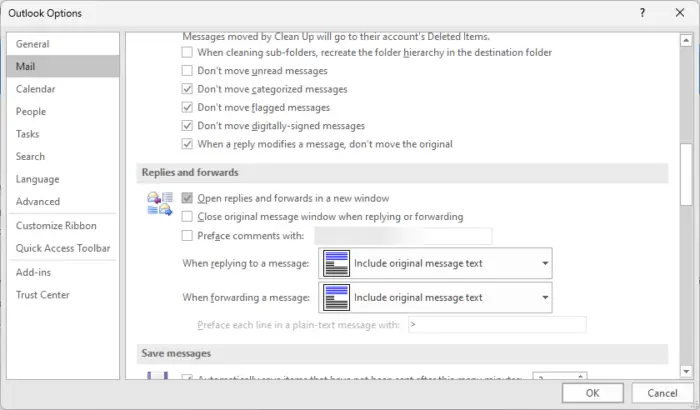
Sundin ang mga hakbang na ito upang gawing bukas ang Outlook ng Mga Tugon at Pagpasa sa isang bagong window:
Buksan Outlook at mag-click sa File sa kaliwang sulok sa itaas. Piliin ang Options upang buksan ang Outlook Options window at mag-navigate sa Mail. Mag-scroll pababa sa seksyong Mga tugon at pagpapasa at lagyan ng check ang opsyong Buksan ang mga tugon at pagpapasa sa isang bagong window. Mag-click sa OK upang i-save ang mga pagbabago.
Basahin: Paano baguhin ang Tema sa Outlook at i-customize ang Papalabas na Email
Sana makatulong ito.
Paano gumawa ng mga awtomatikong tugon sa Outlook browser?
Sa Outlook web, mag-click sa icon ng Mga Setting at piliin ang Tingnan ang lahat ng mga setting ng Outlook. Mag-click sa Mail > Mga awtomatikong tugon at i-on ang toggle switch.
Paano ko gagawing magbubukas ang Outlook ng bagong window kapag tumutugon?
Upang magawa ito, buksan ang Outlook, i-click ang Files > Options at mag-navigate sa tab na Mail. Dito, mag-scroll pababa sa seksyong Mga Tugon at Pagpasa at suriin ang Buksan ang Mga Tugon at Pagpasa sa isang bagong window.
